Nastavitev lokalnega omrežja prek Wi-Fi usmerjevalnika med računalniki v sistemu Windows 7. Odpremo celoten dostop do datotek in map
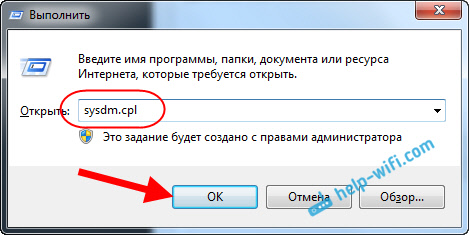
- 716
- 198
- Clarence Cole
Nastavitev lokalnega omrežja prek Wi-Fi usmerjevalnika med računalniki v sistemu Windows 7. Odpremo celoten dostop do datotek in map
V tem članku bomo konfigurirali lokalno omrežje med dvema in več računalnikov z nameščenim sistemom Windows 7 (Windows 8), ki so povezani prek usmerjevalnika Wi-Fi. Pravzaprav nastavitev lokalnega omrežja v sistemu Windows 7, Windows 8 in Windows 10 praktično ni drugačna. Windows XP je morda ta, da obstajajo odtenki, ves čas obstajajo težave pri postavljanju omrežja med sedmimi in XP. Toda o tem v ločenem članku in čas se že premika z Windows XP, je zastarel.
Jasno je, da je za nastavitev lokalnega omrežja in splošnega dostopa do datotek računalnike nekako povezati Mege. To lahko storite z omrežnim kablom, imam neposredno povezavo dveh računalnikov. Ampak, veliko bolj zanimivo je povezati vse računalnike prek usmerjevalnika, ki je zdaj nameščen v skoraj vsaki hiši in pisarni. Ko se povežete prek usmerjevalnika, lahko že konfigurirate lokalno omrežje ne samo med dvema računalnikoma. Vse računalnike je mogoče kombinirati v lokalno omrežje in celo mobilne vezi, ki so povezane z enim usmerjevalnikom
Na primer, stacionarne računalnike je mogoče povezati z usmerjevalnikom prek omrežnega kabla in prenosnikov - prek omrežja WI -FI. To je že bolj priročno za vas in kako. Ni pomembno, ali je Wi-Fi ali kabel povezan z računalnikom z usmerjevalnikom, lokalno omrežje bo delovalo. In ni pomembno, kaj je nameščen vaš operacijski sistem, vendar bom prikazal na primeru Windows 7.
In nastavil bom in prikazal omrežje prek usmerjevalnika ASUS RT-N18U, na katerega imam prenosni računalnik, in stacionarno računanje povezuje Wi-Fi. Oba delata v sistemu Windows 7. Med tema dvema računalnikoma bomo zdaj nastavili lokalno omrežje. Prav tako bomo odprli celoten dostop do map in datotek. Zakaj je na splošno lokalno omrežje med računalniki? V bistvu za izmenjavo datotek. Če morate pogosto prenesti katere koli datoteke iz enega računalnika v drugega, potem tega ne zaženete z bliskovnim pogonom, to lahko stori omrežje. No, lahko igrate igre v omrežju.
Če ima vaše omrežje televizor s pametno televizijo, lahko konfigurirate dostop do filmov na računalniku s televizorja. Preberite več, v tem članku.
Navodila za nastavitev lokalnega omrežja v sistemu Windows 7
Naj vas spomnim, da morajo biti računalniki, ki jih želite združiti v omrežje. Tudi vsa dejanja, ki jih bom pokazala v tem razdelku, morajo biti izvedena v obeh računalnikih.
Pomembna točka! Če želite omrežje konfigurirati prek usmerjevalnika Wi-Fi, na katerega so povezane nekatere vezi tretjih oseb (na primer sosed), potem bo po nastavitvi lahko dostopal Nastavili boste skupni dostop. V omrežje Wi-Fi namestite dobro geslo, da zaščitite svoje omrežje. Če morate še vedno povezati naprave tretjih strank z usmerjevalnikom, vendar želite nastaviti domače omrežje, potem lahko v tem članku ustvarite "omrežje gostov" za goste, kot smo to storili na usmerjevalniku Zyxel.
Še en trenutek. Če nastavite omrežje, ko neposredno povezujete računalnike, brez usmerjevalnika, boste še vedno morali nastaviti statične naslove IP v lastnostih povezave v lokalnem omrežju. Če imate povezavo prek usmerjevalnika, potem vam ni treba storiti ničesar, še naprej sledite navodilom.
1 Najprej moramo preveriti, ali vsi računalniki delujejo v eni delovni skupini. To je treba preveriti na vseh računalnikih, ki bodo povezani z lokalnim omrežjem.
To storimo: kliknite kombinacijo tipk Win+r, In v oknu, ki se pojavi, označujemo ukaz Sysdm.Cpl. Klik v redu.
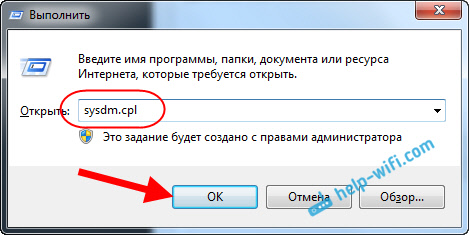
Proti Delovna skupina, Najverjetneje bo napisano Delovna skupina. Lahko ga pustite. Glavna stvar je, da je bila v drugih računalnikih delovna skupina tudi delovna skupina.
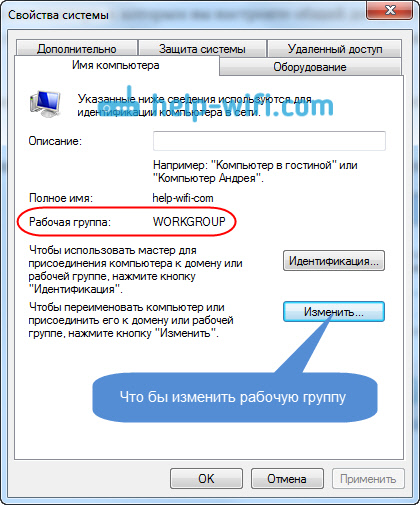
Če ga na primer spremenite na mshome, kliknite gumb Menjava, in navedite novo skupino. Shranite spremembe in znova zaženite računalnik.
2 drugi korak, to je sprememba splošnih nastavitev dostopa. Te nastavitve izvajamo tudi v vseh računalnikih v omrežju. Zdaj vam bom pokazal, da se vklopite.
Pritisnite z desnim gumbom miške na ikoni internetne povezave na plošči za obvestila in odprite Nadzorni center omrežij in skupni dostop. Izberite v novem oknu Spremenite dodatne parametre skupnega dostopa.
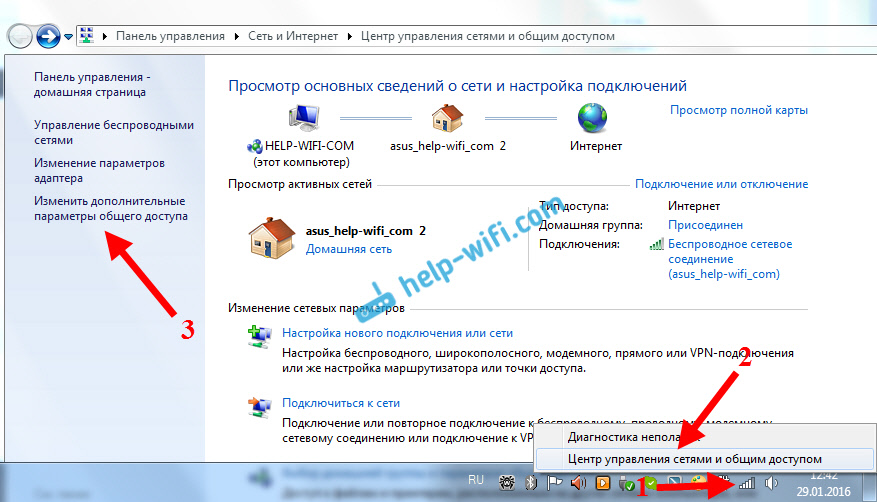
Bosta dva profila. Dom ali delavec in general. Varamo tistega, čigar trenutni profil. Takšne nastavitve lahko naredite za oba profila.
Najprej postavite stikalo blizu Vklopite zaznavanje omrežja. Vklopite tudi Splošen dostop do datotek in tiskalnikov, In vklopite Skupni dostop do map. Oglejte si posnetek zaslona spodaj.
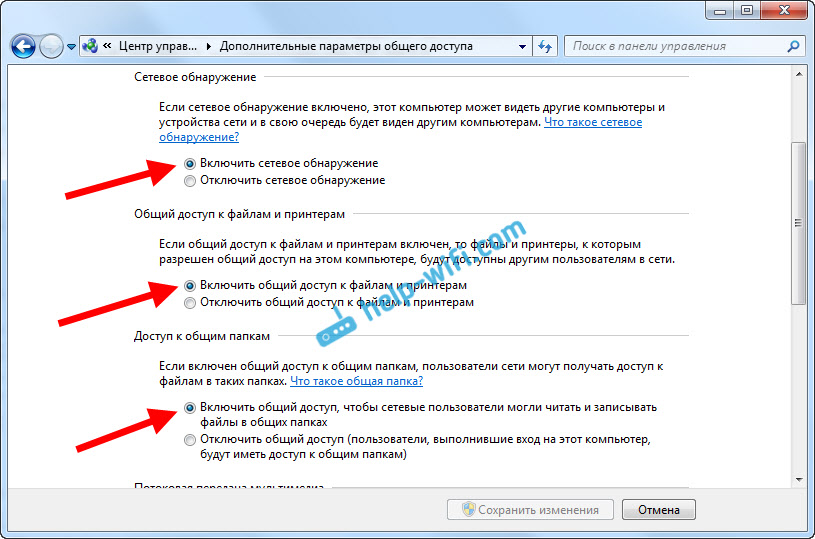
Pomaknite se po strani z nastavitvami, poiščite in odprite zavihek Vsa omrežja, ali Splošno, In bodite prepričani Odklopite celoten dostop z zaščito z geslom.

Po teh dejanjih je priporočljivo znova zagnati računalnik. To so pravzaprav vse nastavitve, lokalno omrežje bi moralo že delovati. Če želite preveriti, morate iti do dirigenta (moj računalnik) na enem od računalnikov in odpreti zavihek na levi strani Mreža. Tam bodo prikazani vsi računalniki v omrežju. Na posnetku zaslona lahko vidite moj računalnik in še enega iz omrežja.
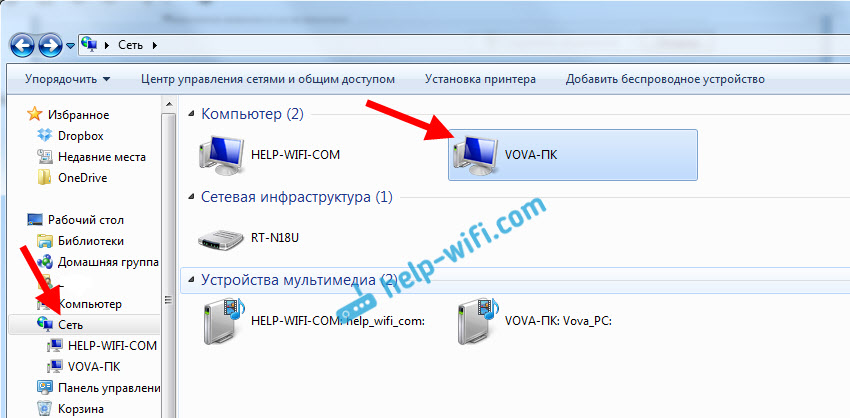
Že lahko gremo v računalnik v našem domačem omrežju, dostop do običajnih map.
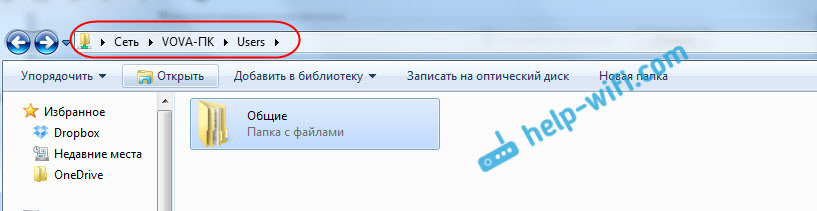
Če nimate računalnikov v omrežju ali ne dostopate do računalnika, potem si oglejte rešitve na koncu tega članka.
Nastavitev skupnega dostopa do datotek in map
Kot sem že napisal zgoraj, dostop do običajnih map že ima. Morda pa bomo morali odpreti celoten dostop do neke druge mape, ki se nahaja na lokalnem disku D. To je mogoče storiti brez težav. Ko odpremo celoten dostop do mape, si bodo vsi računalniki iz lokalnega omrežja lahko ogledali datoteke, ki se nahajajo v njem, spremenijo in dodajo nove datoteke v to mapo (čeprav je odvisno od tega, kakšne dovoljenja vklopimo).
Na primer želim odpreti dostop do mape "Slike". Če želite to narediti, ga pritisnite z desnim gumbom miške in izberite Lastnosti. Gremo na zavihek Dostop, in kliknite gumb Razširjena nastavitev. Vstavite kljuko v bližini predmeta Odprite celoten dostop do te mape, in kliknite gumb Dovoljenje.
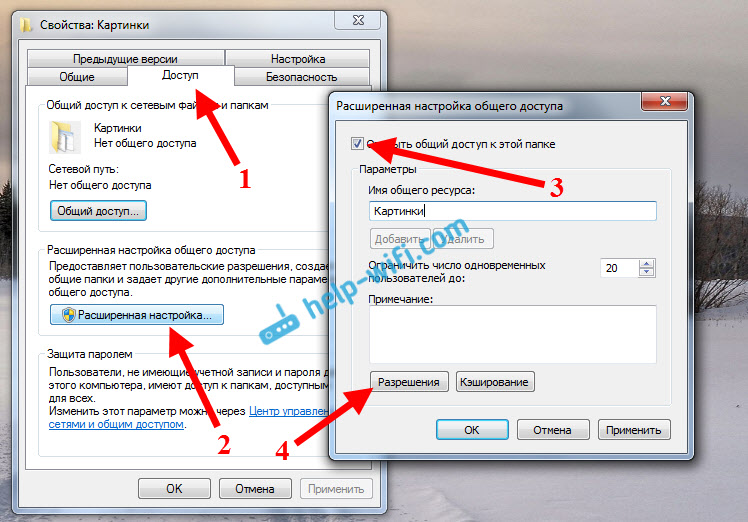
V oknu, ki se odpre po pritisku na gumb Dovoljenje, Nastaviti moramo pravice za dostop do te mape. Tako si lahko uporabniki omrežja ogledajo samo datoteke, nato pa preverite samo na nasprotno. No, za popoln dostop do mape z možnostjo spreminjanja datotek namestite vse tri čeke.
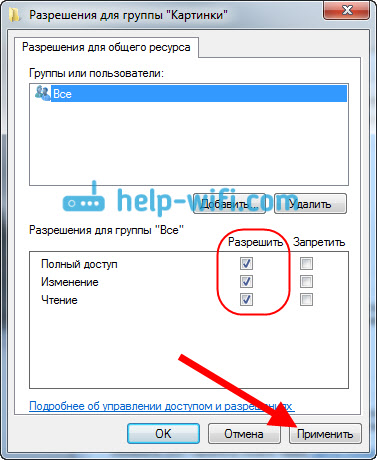
Klik Prijava In v redu. V oknu Razširjena uglaševanje, Kliknite tudi gumbe Prijava In v redu.
V lastnostih map pojdite na zavihek Varnost, in kliknite gumb Menjava. Odpre se drugo okno, v katerem kliknemo na gumb Dodaj. Pišemo na terenu "Vse" In kliknite v redu.
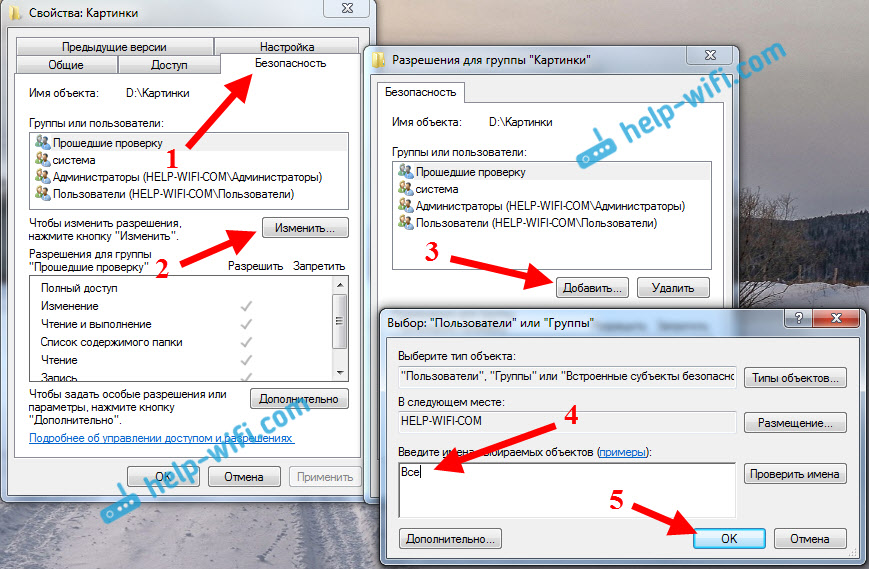
Izpostavimo skupino Vse, In od spodaj označujemo s kljukicami dostopnih točk, ki jih potrebujemo za to mapo.
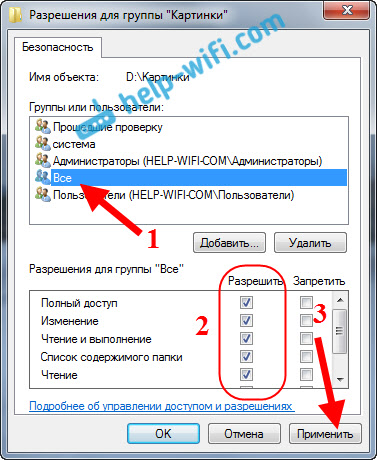
Po teh dejanjih se bo vse skupaj pojavilo splošno dostop do te mape vseh računalnikov v omrežju. Začne delovati brez ponovnega zagona, preverjeno. To mapo odpremo iz drugega računalnika:
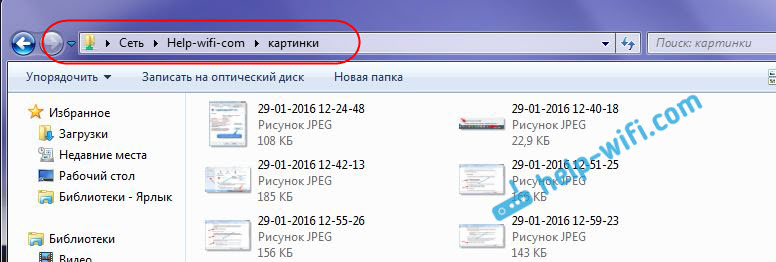
Medtem ko ste prišli ven ..., so naredili vse zmedeno ... Bilo je nekako mogoče, da so te nastavitve preprosto in bolj razumljive. Toda vse deluje. Izkazalo se je, da imam dostop do mape, ki je v drugem računalniku. In to je vse skozi zrak, saj imam oba računalnika povezana z usmerjevalnikom prek Wi-Fi.
Mimogrede, ta mapa bo na voljo tudi pri pametnih telefonih in tabličnih računalnikih, ki so povezani s tem usmerjevalnikom Wi-Fi. Če si želite ogledati omrežne mape na Androidu, vam svetujem, da namestite program ES ali uporabite standardni prevodnik. Vse deluje:
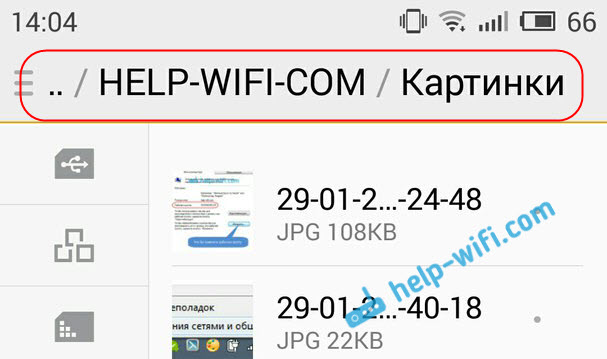
Zdaj bomo še vedno upoštevali možne težave in napake, s katerimi se lahko pogosto srečujete v postopku nastavitev.
Možne težave in napake pri nastavitvi domačega lokalnega omrežja
Če je v procesu konfiguracij nekaj napak ali težav, potem najprej Odklopite protivirus, in druge programe, ki lahko blokirajo povezavo. Če je težava v protivirusu, boste morali svojo povezavo dodati v izjemo.
- Računalniki iz lokalnega omrežja se ne prikazujejo na zavihku Network. V tem primeru v vseh računalnikih preverimo delovno skupino in nastavitve splošnega dostopa. Odprite zavihek v dirigentu Mreža, Pritisnite desni gumb miške na praznem območju in izberite Nadgradnja. Še ena pomembna točka, zelo pogosto protivirusi in požarni zidovi blokirajo dostop do lokalnega omrežja. Poskusite za nekaj časa izklopiti protivirus. Prav tako se morate prepričati, da obstaja povezava z usmerjevalnikom.
- Brez dostopa do skupne mape. Še ena težava, ko se nam je zdelo, da smo nastavili vse, odprli celoten dostop, toda ko poskušamo odpreti mapo v računalniku v omrežju, obstaja sporočilo, da nimamo dostopa, ni pravice do dostopa do te mape, Omrežne mape ni bilo mogoče odpreti itd. D. Ali pa se prikaže uporabniško ime in geslo.
Ne pozabite preveriti skupnih nastavitev dostopa v lastnostih te mape. Obstaja veliko nastavitev, vse je zmedeno, morda so kaj zamudili. No, spet, izklopite protivirus. - Računalnik, ki je povezan prek Wi-Fi, drugi računalniki ne vidijo v lokalnem omrežju. Ali obratno. Če je vaše omrežje izdelano iz računalnikov in prenosnih računalnikov, ki so povezani tako prek brezžičnega omrežja in kabla, potem lahko pride do težav z določeno povezavo. Na primer, prenosni računalniki, ki so povezani prek Wi-Fi, morda ne bodo prikazani v lokalnem omrežju.
V tem primeru bodite pozorni na to, kateri profil ste vključili zaznavanje omrežja (nastavitve na začetku članka). Priporočljivo je tudi dodeliti status domačega omrežja za povezavo z vašim omrežjem Wi-Fi. No, ne pozabite poskusiti izklopiti protivirus.
Mislim, da vam je uspelo. Če nekaj ne bi bilo mogoče konfigurirati, vprašajte v komentarjih. Prav tako ne pozabite deliti njegovih nasvetov na to temo.
- « Domači internet kivstar Nastavite TP-Link (TL-WR741ND, TL-WR841ND)
- Reševanje težav z gonilnikom brezžičnega adapterja Wi-Fi v sistemu Windows 10 »

